华硕主板按f8进不了安全模式怎么办?华硕笔记本怎么进入安全模式
更新日期:2023-08-31 22:05:09
来源:投稿
手机扫码继续观看

笔记本安全模式是一种启动模式,可以在系统启动时加载最小限度的驱动程序和服务,以便排除可能导致系统故障的问题。如果华硕主板按f8进不了安全模式,该如何解决?华硕笔记本要如何进入安全模式?下面就来看看具体教程。 ![]()
华硕原装正版win10系统64位 V2023 [电脑系统]
大小:5.56 GB 类别:其他版本 立即下载操作方法:
1、右击开始菜单,选择“电源选项”。
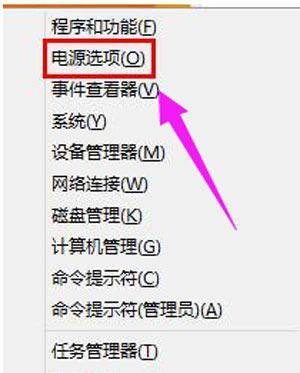
2、点击左侧的“选择电源按钮的功能”。
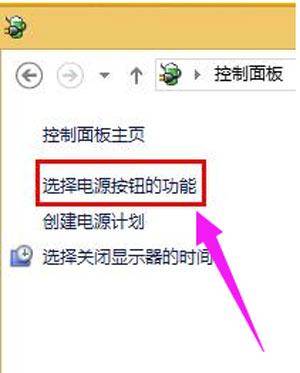
3、接着点击“更改当前不可用的设置”。
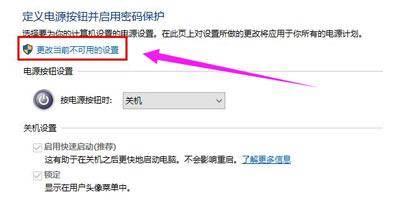
4、取消勾选“启用快速启动(推荐)”。
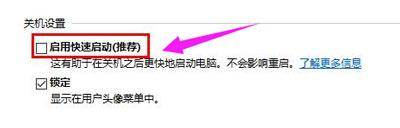
5、最后使用“win+x+a”打开命令提示符(管理员)窗口,输入“bcdedit /set {default} bootmenupolicy legacy”,回车确定即可。

6、只要按照上面的方法完成设置后,再重启电脑按F8就能进入安全模式了。
该文章是否有帮助到您?
常见问题
- monterey12.1正式版无法检测更新详情0次
- zui13更新计划详细介绍0次
- 优麒麟u盘安装详细教程0次
- 优麒麟和银河麒麟区别详细介绍0次
- monterey屏幕镜像使用教程0次
- monterey关闭sip教程0次
- 优麒麟操作系统详细评测0次
- monterey支持多设备互动吗详情0次
- 优麒麟中文设置教程0次
- monterey和bigsur区别详细介绍0次
系统下载排行
周
月
其他人正在下载
更多
安卓下载
更多
手机上观看
![]() 扫码手机上观看
扫码手机上观看
下一个:
U盘重装视频












